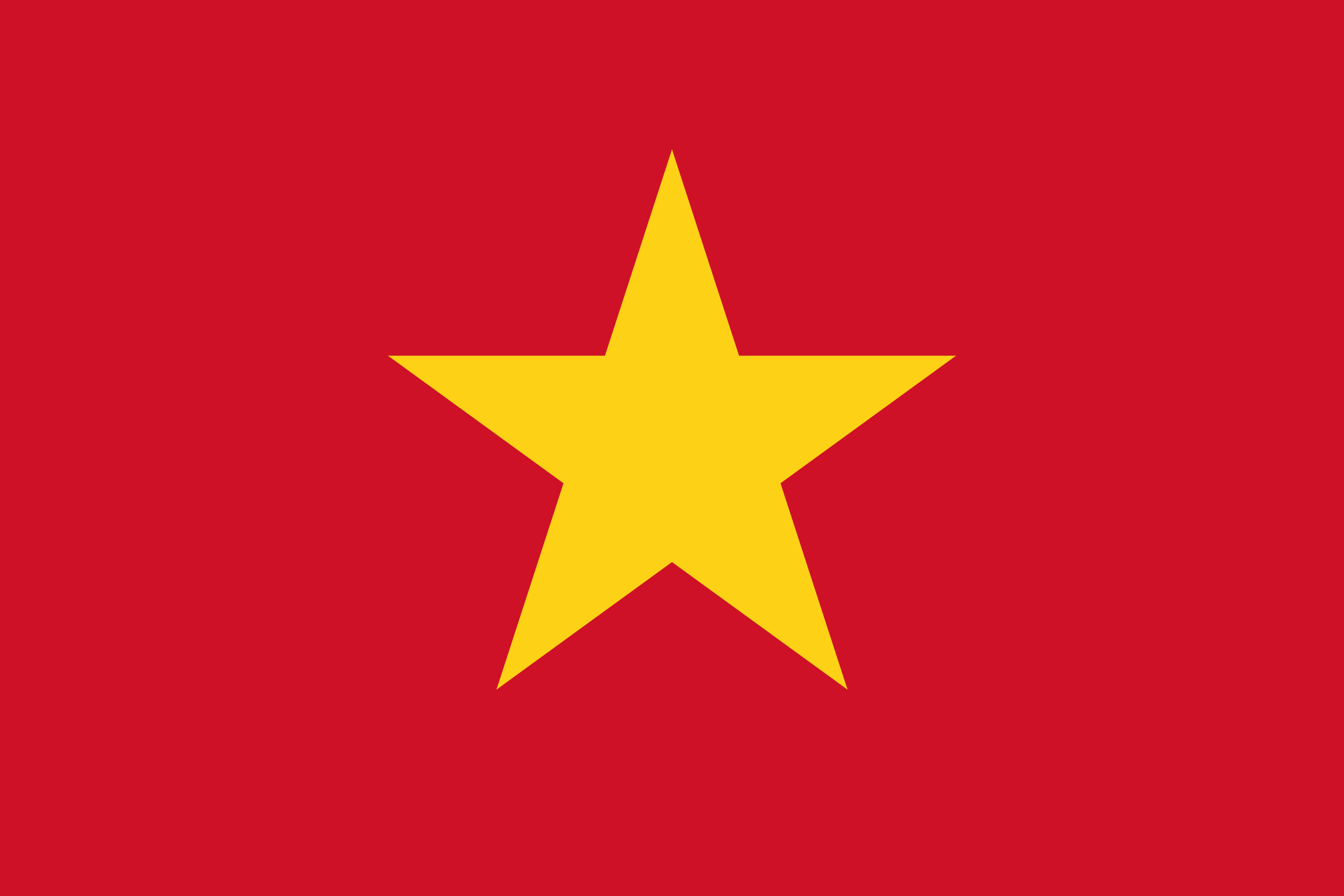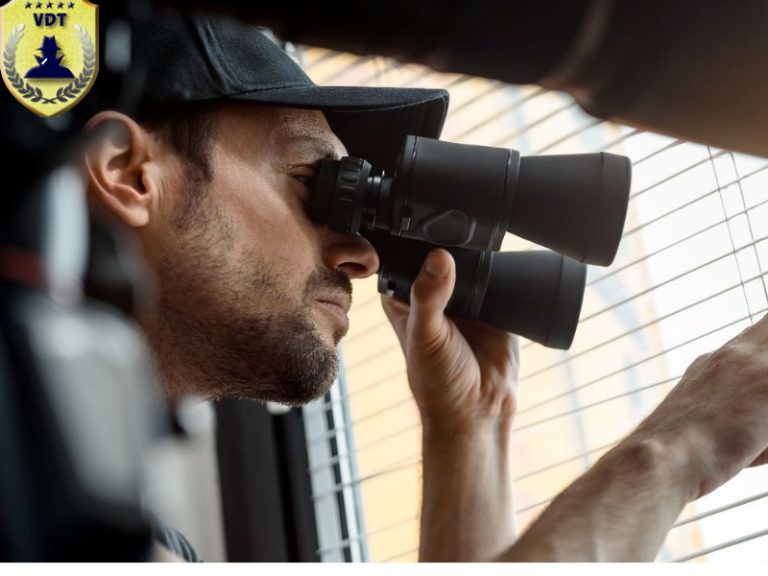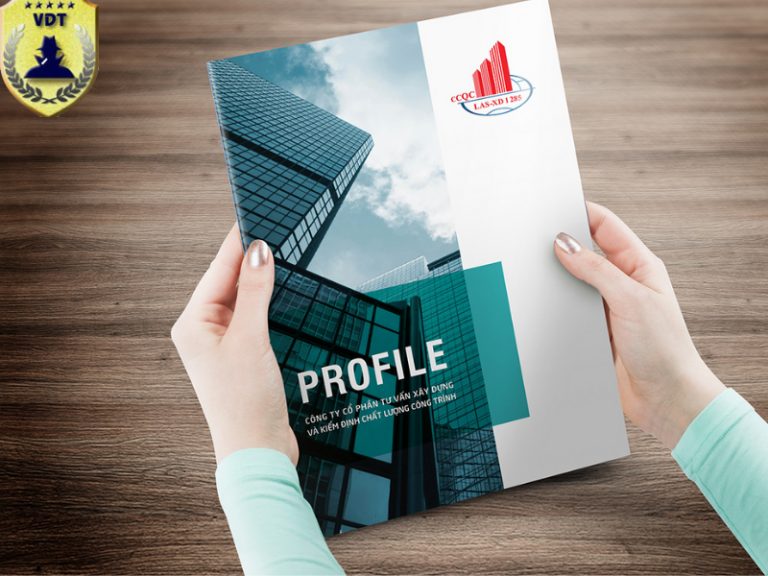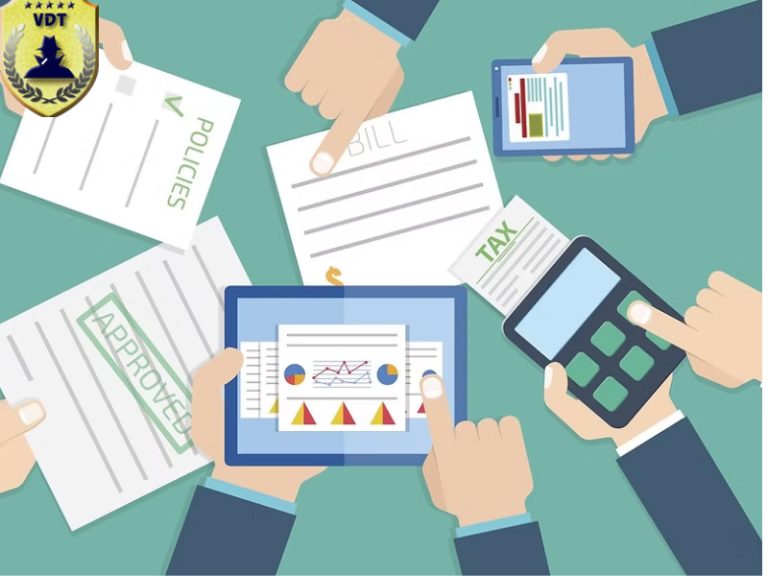Cách xem bản sao lưu trên iCloud
iCloud là dịch vụ đám mây của Apple cho phép người dùng lưu trữ và đồng bộ hóa dữ liệu trên nhiều thiết bị của họ. Trong số các tính năng hữu ích, việc sao lưu dữ liệu là một trong những điều quan trọng nhất bạn có thể làm để bảo vệ thông tin quan trọng của mình. Khi bạn mất điện thoại, thiết bị bị hỏng, hoặc chuyển sang một thiết bị mới, việc có bản sao lưu iCloud sẽ giúp bạn khôi phục dữ liệu một cách dễ dàng. Trong bài viết này, chúng tôi sẽ chỉ bạn cách xem bản sao lưu trên iCloud, cùng tìm hiểu nhé!
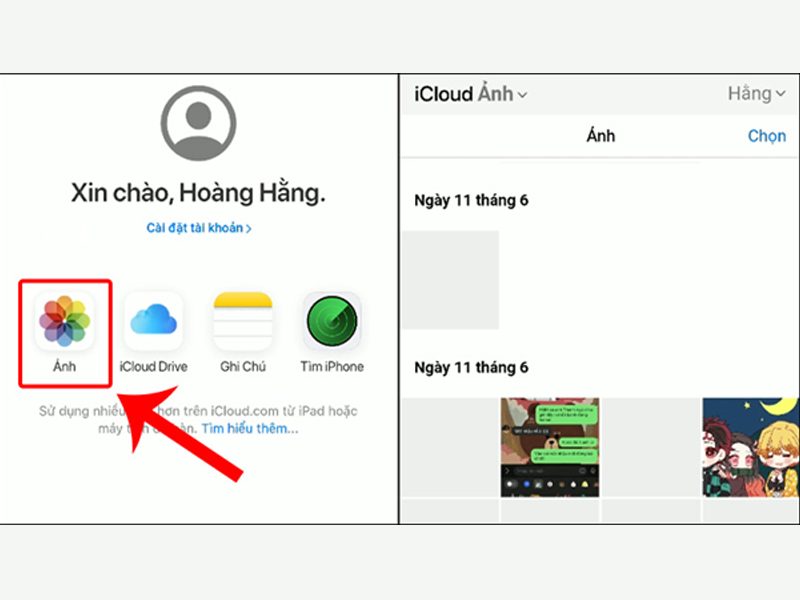
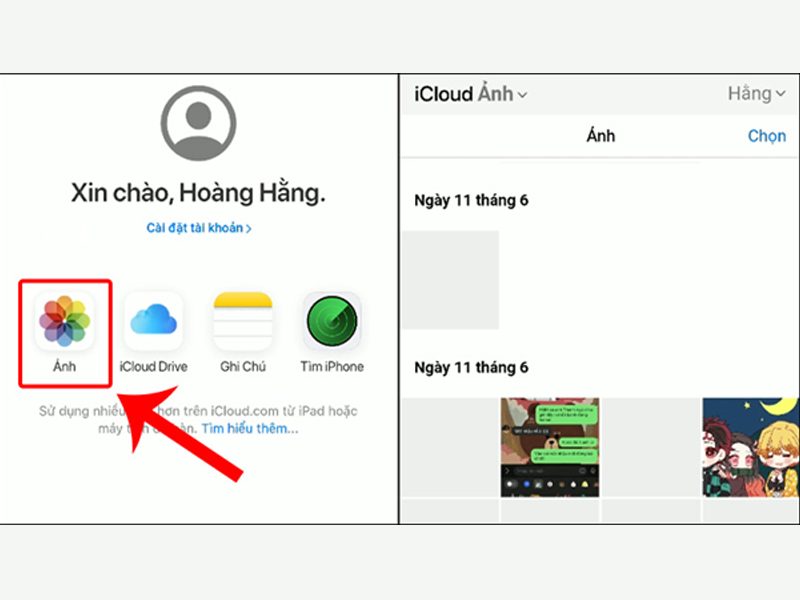
Mục Lục
1. Cách kích hoạt tính năng sao lưu trên iCloud
Đầu tiên, hãy đảm bảo rằng bạn đã kích hoạt tính năng sao lưu trên iCloud. Điều này sẽ đảm bảo rằng thiết bị của bạn tự động sao lưu dữ liệu như hình ảnh, video, danh bạ và tin nhắn. Để kích hoạt tính năng này, làm theo các bước sau:
Bước 1: Mở “Cài đặt” trên thiết bị của bạn.
Bước 2: Chạm vào tên của bạn ở đầu trang.
Bước 3: Chọn “iCloud” và sau đó chọn “iCloud Backup.”
Bước 4: Kích hoạt chức năng “iCloud Backup” nếu nó chưa được bật.
Bước 5: Chạm vào “Sao lưu ngay lập tức” để thực hiện sao lưu dữ liệu ngay lập tức hoặc chờ thiết bị tự động sao lưu theo cài đặt của bạn.
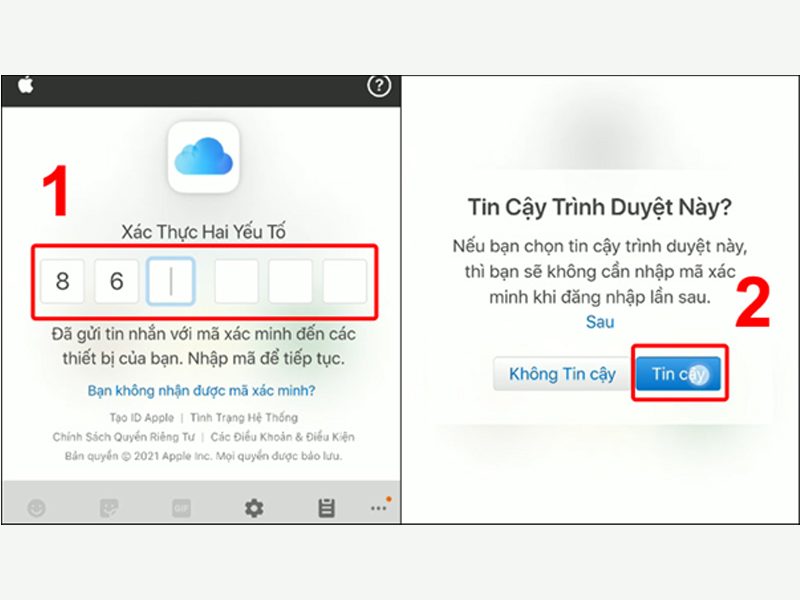
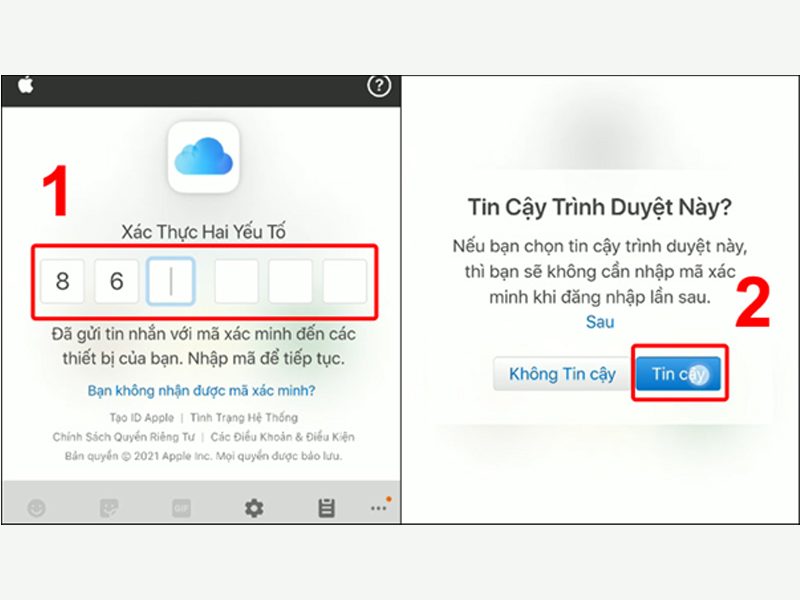
2. Cách xem bản sao lưu trên iCloud
Khi bạn đã kích hoạt tính năng sao lưu trên iCloud, bạn có thể dễ dàng xem các bản sao lưu đã thực hiện. Bạn có thể làm điều này trên iPhone, iPad hoặc trên máy tính thông qua trình duyệt web. Dưới đây là cách xem bản sao lưu trên các thiết bị khác nhau:
Trên iPhone hoặc iPad:
Bước 1: Mở “Cài đặt” trên thiết bị của bạn.
Bước 2: Chạm vào tên của bạn ở đầu trang.
Bước 3: Chọn “iCloud” và sau đó chọn “Quản lý lưu trữ.”
Bước 4: Chọn “Sao lưu.”
Bây giờ, bạn sẽ thấy danh sách các bản sao lưu trên iCloud, bao gồm thông tin về ngày và kích thước của từng bản sao lưu.
- Xem thêm: Dịch Vụ Thám Tử Chuyên Nghiệp tại Hà Nội và HCM
- Xem thêm: Dịch vụ điều tra ngoại tình – nhanh chóng – chính xác 100%
Trên máy tính thông qua trình duyệt web:
Bước 1: Mở trình duyệt web và truy cập vào trang iCloud (www.icloud.com).
Bước 2: Đăng nhập vào tài khoản iCloud của bạn.
Bước 3: Chọn biểu tượng “Sao lưu” trong giao diện iCloud.
Bước 4: Bạn sẽ thấy danh sách các bản sao lưu đã thực hiện trên các thiết bị của bạn, bao gồm cả thông tin về ngày và kích thước của từng bản sao lưu.
3. Cách khôi phục dữ liệu từ bản sao lưu iCloud
Nếu bạn cần khôi phục dữ liệu từ bản sao lưu iCloud, điều đầu tiên bạn cần làm là đảm bảo rằng thiết bị mục tiêu đang chạy trên cùng một phiên bản hệ điều hành đã được sao lưu trước đó. Sau đó, bạn có thể thực hiện các bước sau để khôi phục dữ liệu:
Bước 1: Đảm bảo rằng bạn đã kích hoạt tính năng sao lưu trên iCloud trên thiết bị mới hoặc thiết bị mà bạn muốn khôi phục dữ liệu.
Bước 2: Trên thiết bị mới, trong quá trình thiết lập ban đầu hoặc sau khi khôi động lại, hãy chọn “Khôi phục từ sao lưu iCloud” và đăng nhập vào tài khoản iCloud của bạn.
Bước 3: Chọn bản sao lưu mà bạn muốn khôi phục và chờ quá trình khôi phục hoàn tất.
Lưu ý rằng quá trình khôi phục có thể mất một thời gian tùy thuộc vào kích thước của bản sao lưu và tốc độ internet của bạn.
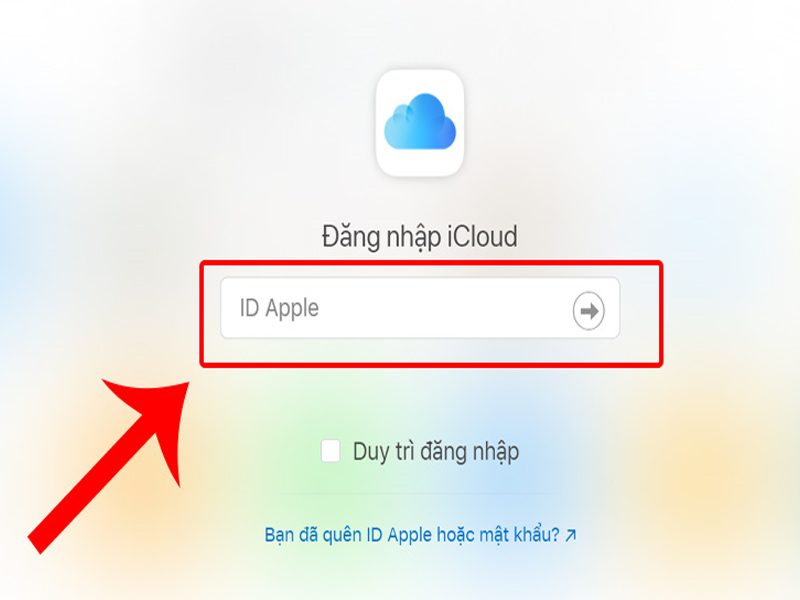
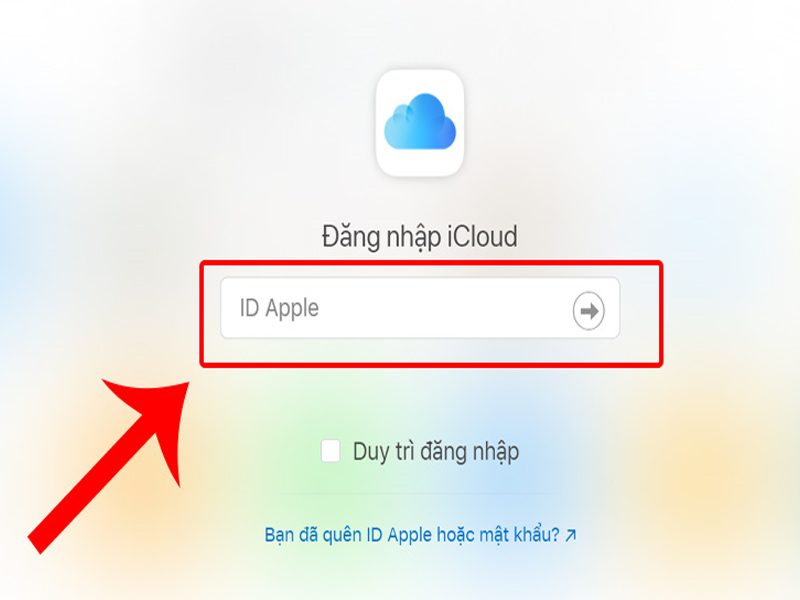
4. Quản lý không gian lưu trữ trên iCloud
iCloud cung cấp một dung lượng lưu trữ có hạn miễn phí, và bạn cần quản lý không gian lưu trữ của mình sao cho hiệu quả. Điều này giúp bạn tránh việc sao lưu không thành công do không đủ không gian và giữ cho iCloud hoạt động mượt mà. Dưới đây là một số cách để quản lý không gian lưu trữ trên iCloud:
Xóa các bản sao lưu không cần thiết:
Đôi khi, bạn có thể cần giải phóng không gian lưu trữ bằng cách xóa các bản sao lưu không cần thiết hoặc cũ. Điều này đặc biệt quan trọng nếu bạn chỉ sử dụng miễn phí dung lượng lưu trữ của iCloud, vì nó có giới hạn. Để xóa các bản sao lưu trên iCloud, làm theo các bước sau:
Bước 1: Mở “Cài đặt” trên thiết bị của bạn.
Bước 2: Chạm vào tên của bạn ở đầu trang.
Bước 3: Chọn “iCloud” và sau đó chọn “Quản lý lưu trữ.”
Bước 4: Chọn “Sao lưu.”
Bước 5: Xem danh sách các bản sao lưu và chọn bản sao lưu bạn muốn xóa.
Bước 6: Chạm vào “Xóa sao lưu” và xác nhận lựa chọn.
Sử dụng tính năng Quản lý Lưu trữ iCloud:
Apple cung cấp tính năng Quản lý Lưu trữ iCloud, giúp bạn quản lý không gian lưu trữ một cách hiệu quả. Chức năng này sẽ giúp bạn xem các ứng dụng, hình ảnh, video và tài liệu nào chiếm nhiều không gian trên iCloud và giúp bạn quyết định xóa những gì không cần thiết.
Bước 1: Mở “Cài đặt” trên thiết bị của bạn.
Bước 2: Chạm vào tên của bạn ở đầu trang.
Bước 3: Chọn “iCloud” và sau đó chọn “Quản lý lưu trữ.”
Bước 4: Chọn “Quản lý lưu trữ iCloud.”
Bước 5: Bạn sẽ thấy danh sách các ứng dụng và tài liệu được sắp xếp theo kích thước. Xem xét các mục nào chiếm nhiều không gian và xóa các tệp không cần thiết.
Tăng dung lượng lưu trữ iCloud:
Nếu bạn cần nhiều dung lượng lưu trữ hơn so với dung lượng miễn phí, bạn có thể nâng cấp tài khoản iCloud của mình để có thêm không gian. Apple cung cấp các gói dung lượng lưu trữ khác nhau để bạn có thể lựa chọn phù hợp với nhu cầu của mình. Để nâng cấp iCloud, làm theo các bước sau:
Bước 1: Mở “Cài đặt” trên thiết bị của bạn.
Bước 2: Chạm vào tên của bạn ở đầu trang.
Bước 3: Chọn “iCloud” và sau đó chọn “Quản lý lưu trữ.”
Bước 4: Chọn “Thay đổi lưu trữ của gia đình” hoặc “Thay đổi lưu trữ của cá nhân.”
Bước 5: Chọn gói dung lượng lưu trữ mà bạn muốn nâng cấp và hoàn tất quá trình thanh toán.
Sử dụng tính năng Quản lý Lưu trữ để xóa các ứng dụng không cần thiết:
Trên các thiết bị chạy iOS 11 hoặc phiên bản cao hơn, bạn có thể sử dụng tính năng Quản lý Lưu trữ để xem các ứng dụng chiếm nhiều không gian và xóa những ứng dụng không cần thiết một cách dễ dàng. Điều này giúp giải phóng không gian lưu trữ và quản lý dữ liệu trên thiết bị một cách hiệu quả.
Để sử dụng tính năng Quản lý Lưu trữ:
Bước 1: Mở “Cài đặt” trên thiết bị của bạn.
Bước 2: Chọn “Cài đặt chung” và sau đó chọn “Quản lý lưu trữ iPhone.”
Bước 3: Bạn sẽ thấy danh sách các ứng dụng được sắp xếp theo kích thước. Xem xét các ứng dụng nào chiếm nhiều không gian và xóa các ứng dụng không cần thiết.
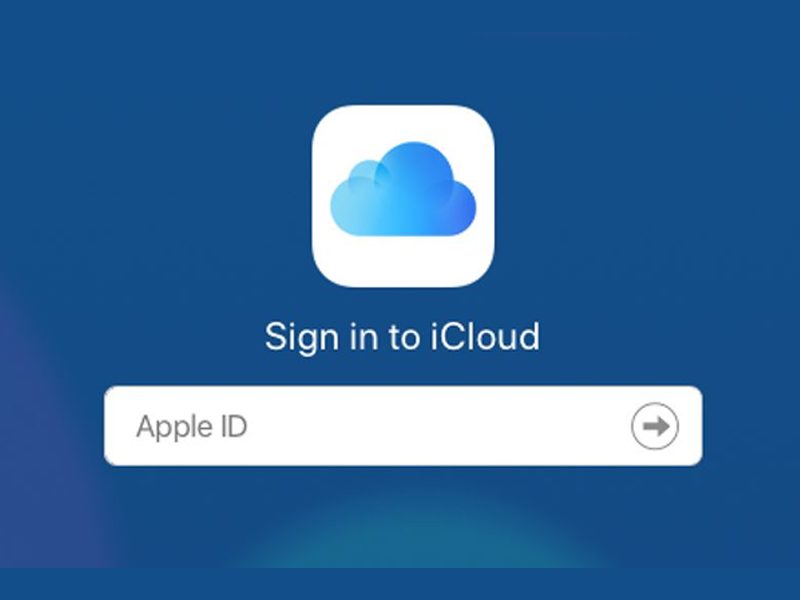
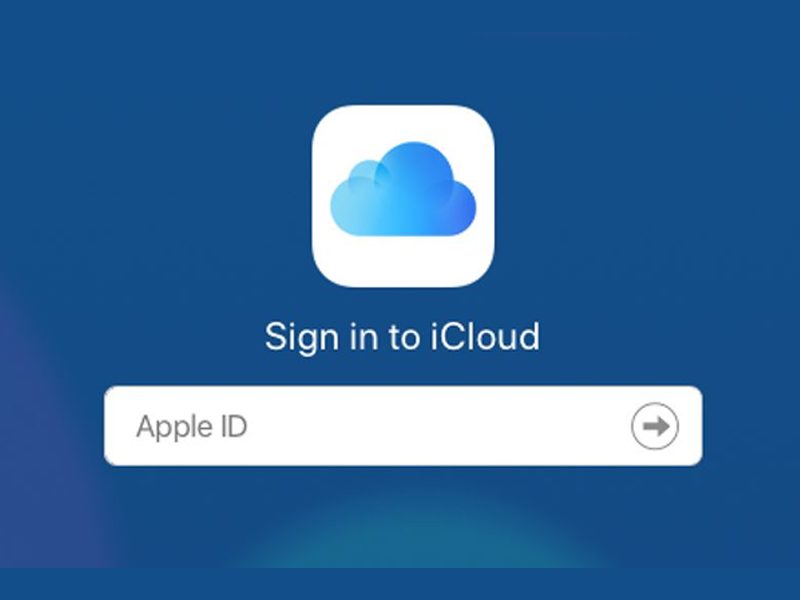
Trên đây, thám tử VDT đã chia sẻ cách xem bản sao lưu trên iCloud, mong rằng những thông tin này sẽ hữu ích với các bạn. Việc sao lưu dữ liệu trên iCloud là một cách quan trọng để bảo vệ thông tin quan trọng của bạn. Kích hoạt tính năng sao lưu và thường xuyên xem, quản lý không gian lưu trữ trên iCloud sẽ giúp bạn dễ dàng khôi phục dữ liệu khi cần thiết và giữ cho dữ liệu của bạn an toàn và bảo mật.
- Xem thêm:
- Dịch vụ theo dõi giám sát tìm kiếm – Thám Tử VDT
- Dịch Vụ Xác Minh Nhân Thân | Uy Tín chính xác 100%
- Dịch vụ điều tra đối tác doanh nghiệp uy tín | Công ty thám tử VDT
- Dịch vụ xác minh thông tin số Điện Thoại Biển Số Xe chuẩn 100%
- Dịch vụ thám tử dò tìm thiết bị nghe lén định vị camera chuyên nghiệp